计算机二级办公软件高级应用试题及解析excle篇
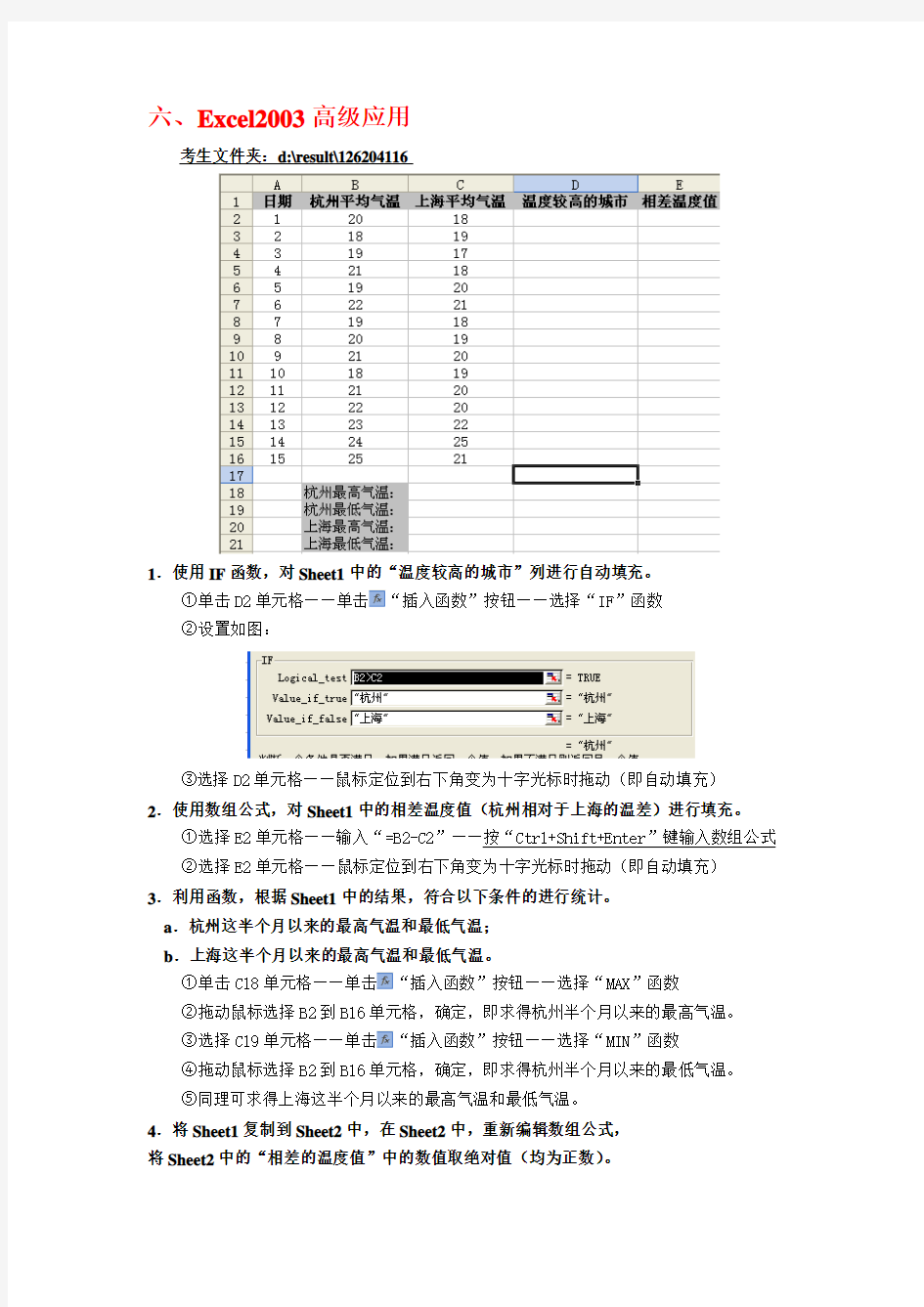
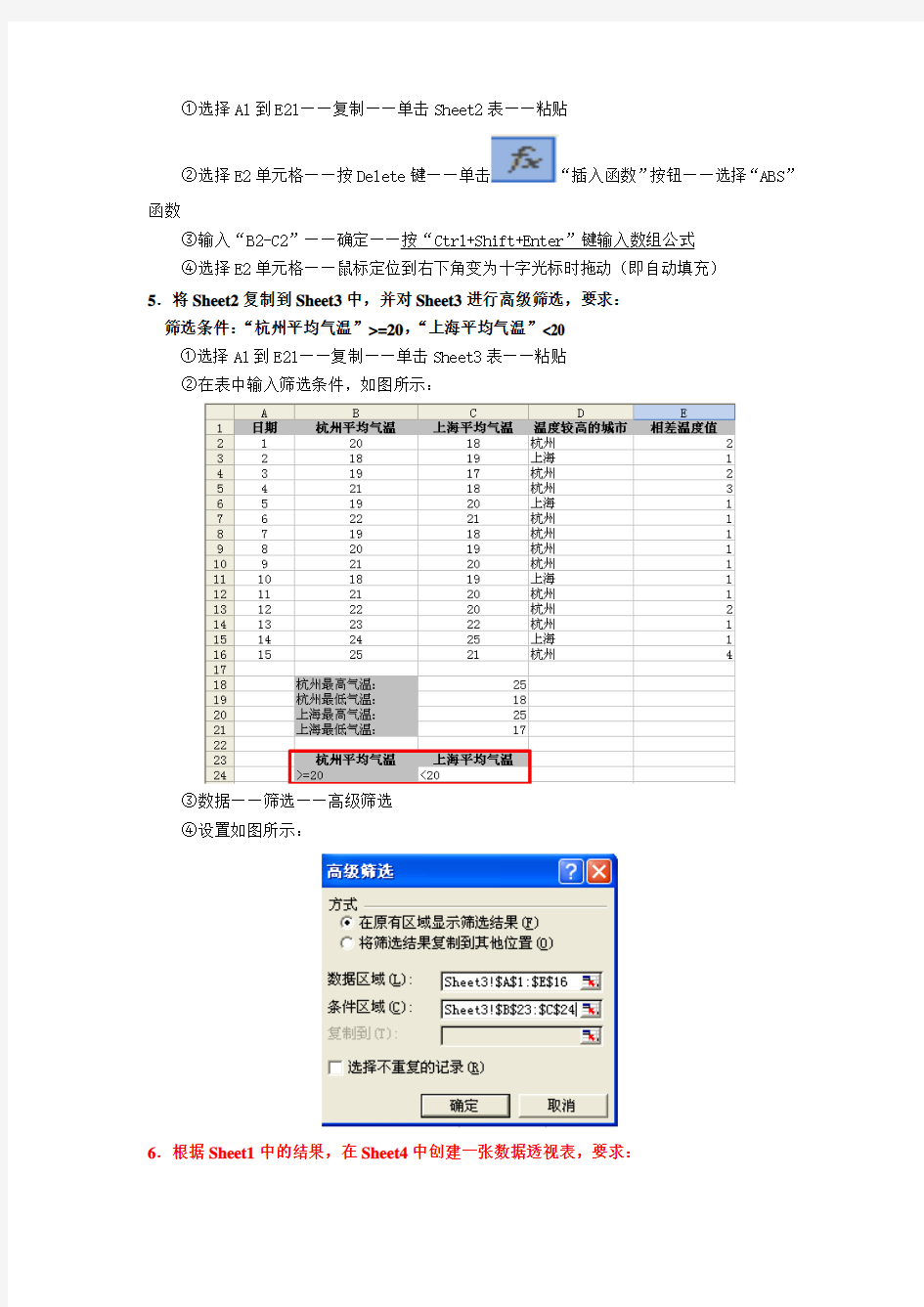
六、Excel2003高级应用
考生文件夹:d:\result\126204116
1.使用IF函数,对Sheet1中的“温度较高的城市”列进行自动填充。
①单击D2单元格——单击“插入函数”按钮——选择“IF”函数
②设置如图:
③选择D2单元格——鼠标定位到右下角变为十字光标时拖动(即自动填充)
2.使用数组公式,对Sheet1中的相差温度值(杭州相对于上海的温差)进行填充。
①选择E2单元格——输入“=B2-C2”——按“Ctrl+Shift+Enter”键输入数组公式
②选择E2单元格——鼠标定位到右下角变为十字光标时拖动(即自动填充)
3.利用函数,根据Sheet1中的结果,符合以下条件的进行统计。
a.杭州这半个月以来的最高气温和最低气温;
b.上海这半个月以来的最高气温和最低气温。
①单击C18单元格——单击“插入函数”按钮——选择“MAX”函数
②拖动鼠标选择B2到B16单元格,确定,即求得杭州半个月以来的最高气温。
③选择C19单元格——单击“插入函数”按钮——选择“MIN”函数
④拖动鼠标选择B2到B16单元格,确定,即求得杭州半个月以来的最低气温。
⑤同理可求得上海这半个月以来的最高气温和最低气温。
4.将Sheet1复制到Sheet2中,在Sheet2中,重新编辑数组公式,
将Sheet2中的“相差的温度值”中的数值取绝对值(均为正数)。
①选择A1到E21——复制——单击Sheet2表——粘贴
②选择E2单元格——按Delete键——单击“插入函数”按钮——选择“ABS”函数
③输入“B2-C2”——确定——按“Ctrl+Shift+Enter”键输入数组公式
④选择E2单元格——鼠标定位到右下角变为十字光标时拖动(即自动填充)
5.将Sheet2复制到Sheet3中,并对Sheet3进行高级筛选,要求:
筛选条件:“杭州平均气温”>=20,“上海平均气温”<20
①选择A1到E21——复制——单击Sheet3表——粘贴
②在表中输入筛选条件,如图所示:
③数据——筛选——高级筛选
④设置如图所示:
6.根据Sheet1中的结果,在Sheet4中创建一张数据透视表,要求:
a.显示杭州气温高于上海气温的天数和上海气温高于杭州气温的天数;b.行区域设置为“温度较高的城市”;
c.计数项设置为温度较高的城市。
①单击“Sheet1”表——数据——数据透视表和数据透视图
②按向导完成如下操作:
结果图
考生文件夹:d:\result\126204115
1.利用公式,计算Sheet1中的房价总额。房价总额的计算公式为:“面积*单价”
①选择I3单元格——输入“=F3*G3”——按Enter键
②选择I3单元格——鼠标定位到右下角变为十字光标时拖动(即自动填充)
2.使用数组公式,计算Sheet1中的契税总额。契税总额的计算公式为:“契税*房价总额”
①选择J3单元格——输入“=H3*I3”——按“Ctrl+Shift+Enter”键输入数组公式
②选择J3单元格——鼠标定位到右下角变为十字光标时拖动(即自动填充)
3.使用函数,根据Sheet1中的结果,统计每个销售人员的销售总额,将结果保存在Sheet2
中的相应的单元格中。
①单击Sheet2表——单击B2单元格——单击“插入函数”按钮——选择“SUMIF”函数
②设置参数如图所示:
③对该列下方的值实行自动填充
4.使用RANK函数,根据Sheet2的结果,对每个销售人员的销售情况进行排序,并将结果保存在“排名”列当中。
①单击C2单元格——单击“插入函数”按钮——选择“RANK”函数
②设置参数如图所示:
③对该列下方的值实行自动填充
5.将Sheet1复制到Sheet3中,并对Sheet3进行高级筛选,要求:
a.筛选条件为:“户型”为两室一厅,“房价总额”>1000000;
b.将结果保存在Sheet3中。
①选择A1到E26——复制——单击Sheet3表——粘贴
②在表中输入筛选条件,如图所示:
③数据——筛选——高级筛选——设置如图所示:
6.根据Sheet1中的结果,创建一张数据透视表Chart1,要求:a.显示每个销售人员销售房屋所缴纳契税总额;
b.行区域设置为“销售人员”;
c.计数项设置为契税总额。
d.将对应的数据透视表保存在Sheet4中。
①单击“Sheet1”表——数据——数据透视表和数据透视图
②按向导完成如下操作:
③设置选定区域为“Sheet1!$A$2:$E$26”——单击“下一步”按钮
④选择“新建工作表”——单击“布局”按钮
⑤将“销售人员”拖动到行区域,将“契税总额”拖动到数据区域
⑥单击“完成”按钮
考生文件夹:d:\result\126204109
1.使用时间函数,对Sheet1中用户的年龄进行计算。
要求:计算用户的年龄,并将其计算结果填充到“年龄”列当中。
①单击D2单元格——输入“=YEAR(TODAY())-YEAR(C2)”——回车
②对该列下方的值实行自动填充
2.使用REPLACE函数,对Sheet1中用户的电话号码进行升级。
要求:对“原电话号码”列中的电话号码进行升级。升级方法是在区号(0571)后面加上“8”,
并将其计算结果保存在“升级电话号码”列的相应单元格中。
①单击G2单元格——单击“插入函数”按钮——选择“REPLACE”函数
②设置参数如图所示:
③对该列下方的值实行自动填充
3.使用逻辑函数,判断Sheet1中的“大于等于40岁的男性”,
将结果保存在Sheet1中的“是否>=40男性”。
①单击H2单元格——单击“插入函数”按钮——选择“IF”函数
②设置参数如图所示:
③对该列下方的值实行自动填充
4.对Sheet1中的数据,根据以下条件,利用函数进行统计:
a.统计性别为“男”的用户人数,将结果填入Sheet2的B2单元格中;
b.统计年龄为“>40”岁的用户人数,将结果填入Sheet2的B2单元格中。
①单击Sheet2表——单击B2单元格——单击“插入函数”按钮——选择“COUNTIF”函数
②设置参数如图所示:
③单击B3单元格——单击“插入函数”按钮——选择“COUNTIF”函数
④设置参数如图所示:
5.将Sheet1复制到Sheet3中,并对Sheet3进行高级筛选,要求:a.筛选条件为:“性别”——女、“所在区域”——西湖区;b.将筛选结果保存在Sheet3中。
①选择A1到H37——复制——单击Sheet3表——粘贴
②在表中输入筛选条件,如图所示:
③数据——筛选——高级筛选——设置如图所示:
6.根据Sheet1中的结果,创建一张数据透视表Chart1,要求:a.显示每个区域所拥有的用户数量;
b.x坐标设置为“所在区域”;
c.计数项为“所在区域”;
d.将对应的数据透视表保存在Sheet4中。
①单击“Sheet1”表——数据——数据透视表和数据透视图
②按向导完成如下操作:
③设置选定区域为“Sheet1!$A$1:$H$37”——单击“下一步”按钮
④选择“新建工作表”——单击“布局”按钮
⑤将“所在区域”拖动到行区域及数据区域中
⑥单击“完成”按钮
考生文件夹:d:\result\126204102
1.使用HLOOKUP函数,对Sheet1中的停车单价进行自动填充。
要求:根据Sheet1中的“停车价目表”价格,利用HLOOKUP函数对“停车情况记录表”中的“单价”列根据不同的车型进行自动填充。
①单击C9单元格——单击“插入函数”按钮——选择“HLOOKUP”函数
②设置参数如图所示:
③对该列下方的值实行自动填充
2.在Sheet1中,利用时间函数计算汽车在停车库中的停放时间。
要求:a.公式计算方法为“出库时间—入库时间”;
b.格式为:“小时:分钟:秒”。
(例如:一小时十五分十二秒在停放时间中的表示为:“1:15:12”)
①选择F9单元格——输入“=E9-D9”——按Enter键
②对该列下方的值实行自动填充
3.使用函数公式,计算停车费用,要求:
根据停放时间的长短计算停车费用,将计算结果填入到“应付金额”列中。
注意:a.停车按小时收费,对于不满一个小时的按照一个小时计费;
b.对于超过整点小时数十五分钟的多累积一个小时。
(例如:1小时23分,将以2小时计费)
①选择G9单元格——输入如下公式——按Enter键
“=IF(HOUR(F9)>0,IF(MINUTE(F9)>15,HOUR(F9)+1,HOUR(F9))*C9,C9)”
②对该列下方的值实行自动填充
4.使用统计函数,对Sheet1中的“停车情况记录表”根据下列条件进行统计,要求:a.统计停车费用大于等于40元的停车记录条数;
b.统计最高的停车费用。
①在E3单元格中输入“停车费用大于等于40元的停车记录条数”——单击F3单元格——单击“插入函数”按钮——选择“COUNTIF”函数
②设置参数如图所示:
③在E4单元格中输入“最高的停车费用”——单击F4单元格——单击“插入函数”按钮——选择“MAX”函数
④输入“G9:G39”——按确定按钮
5.对Sheet2,进行高级筛选,要求:
a.筛选条件为:“车型”——小汽车、“应付金额”>=30;
b.将结果保存在Sheet2中。
①在表中输入筛选条件,如图所示:
②数据——筛选——高级筛选
③设置如图所示:
6.根据Sheet1,创建一张数据透视表Chart1,要求:
a.显示各种车型所收费用的汇总;
b.行区域设置为“车型”;
c.计数项为“应付金额”;
d.将对应的数据透视表保存在Sheet3中。
①单击Sheet1表——数据——数据透视表和数据透视图
②按向导完成如下操作:
③设置选定区域为“Sheet1!$A$8:$G$39”——单击“下一步”按钮
④选择“新建工作表”——单击“布局”按钮
⑤将“车型”拖动到行区域,将“应付金额”拖动到数据区域
⑥单击“完成”按钮
考生文件夹:d:\result\126204105
1.使用数组公式,对Sheet1计算总分和平均分,将其计算结果保存到表中的“总分”和
“平均分”列当中。
①选择F2单元格——单击“插入函数”按钮——选择“SUM”函数——按“Ctrl+Shift+Enter”键输入数组公式
②选择F2单元格——鼠标定位到右下角变为十字光标时拖动(即自动填充)
③选择G2单元格——单击“插入函数”按钮——选择“AVERAGE”函数——按“Ctrl+Shift+Enter”键输入数组公式
②选择G2单元格——鼠标定位到右下角变为十字光标时拖动(即自动填充)
2.使用RANK函数,对Sheet1中的每个同学排名情况进行统计,并将排名结果保存到表中的“排名”列当中。
①单击I2单元格——单击“插入函数”按钮——选择“RANK”函数
②设置参数如图所示:
③对该列下方的值实行自动填充
3.使用逻辑函数,判断Sheet1中每个同学的每门功课是否均高于平均分,如果是,保存结果为TRUE,否则,保存结果为FALSE,将结果保存在表中的“三科成绩是否均超过平均”列当中。
①单击I2单元格——单击“插入函数”按钮——选择“IF”函数
②设置参数如图所示:
③对该列下方的值实行自动填充
4.根据Sheet1的结果,使用统计函数,统计“数学”考试成绩各个分数段的同学人数,将统计结果保存到Sheet2中的相应位置。
①单击Sheet2表——双击B2单元格——输入如下公式——回车
“=COUNTIF(Sheet1!D2:D39,">0")-COUNTIF(Sheet1!D2:D39,">20")”
②单击Sheet2表——双击B3单元格——输入如下公式——回车
“=COUNTIF(Sheet1!D2:D39,">=20")-COUNTIF(Sheet1!D2:D39,">40")”
③单击Sheet2表——双击B4单元格——输入如下公式——回车
“=COUNTIF(Sheet1!D2:D39,">=40")-COUNTIF(Sheet1!D2:D39,">60")”
④单击Sheet2表——双击B5单元格——输入如下公式——回车
“=COUNTIF(Sheet1!D2:D39,">=60")-COUNTIF(Sheet1!D2:D39,">80")”
⑤单击Sheet2表——双击B6单元格——输入如下公式——回车
“=COUNTIF(Sheet1!D2:D39,">=80")”
5.将Sheet1复制到Sheet3中,并对Sheet3进行高级筛选,要求:a.筛选条件为:“语文”>=75,“英语”>=75,“总分”>=250;b.将结果保存在Sheet3中。
①选择A1到I39——复制——单击Sheet3表——粘贴
②在表中输入筛选条件,如图所示:
③数据——筛选——高级筛选
④设置如图所示:
6.根据Sheet1中的结果,在Sheet4中创建一张数据透视表,要求:a.显示是否三科均超过平均分的学生人数;
b.行区域设置为“三科成绩是否超过平均”;
c.计数项设置为三科成绩是否均超过平均。
①单击“Sheet1”表——数据——数据透视表和数据透视图
②按向导完成如下操作:
③设置选定区域为“Sheet1!$A$1:$I$39”——单击“下一步”按钮
④选择“新建工作表”——单击“布局”按钮
⑤如图所示,将“三科成绩是否超过平均”拖动到行及数据区域
⑥单击“完成”按钮
考生文件夹:d:\result\126204106
1.使用REPLACE函数,对Sheet1中员工代码进行升级。
要求:a.升级方法:在PA后面加上0;
b.升级后的员工代码结果填入表中的“升级员工代码”列中。
①单击C2单元格——单击“插入函数”按钮——选择“REPLACE”函数
②设置参数如图所示:
③对该列下方的值实行自动填充
2.使用时间函数,对Sheet1员工的“年龄”和“工龄”进行计算。
并将结果填入到表中的“年龄”列和“工龄”列中。
①单击F2单元格——输入“=YEAR(TODAY())-YEAR(E2)”——回车
②对该列下方的值实行自动填充
③单击H2单元格——输入“=YEAR(TODAY())-YEAR(G2)”——回车
④对该列下方的值实行自动填充
3.使用统计函数,对Sheet1中的数据,根据以下统计条件进行如下统计。a.统计男性员工的人数,结果填入N3单元格中;
b.统计高级工程师人数,结果填入N4单元格中。
c.统计工龄大于等于10的人数,结果填入N5单元格中。
①单击N3单元格——单击“插入函数”按钮——选择“COUNTIF”函数
②设置参数如图所示:
③单击N4单元格——单击“插入函数”按钮——选择“COUNTIF”函数
④设置参数如图所示:
⑤单击N5单元格——单击“插入函数”按钮——选择“COUNTIF”函数
⑥设置参数如图所示:
4.使用逻辑函数,判断员工是否有资格评“高级工程师”。
评选条件为:工龄大于20,且为工程师的员工。
①单击K2单元格——单击“插入函数”按钮——选择“IF”函数
②设置参数如图所示:
③对该列下方的值实行自动填充
5.将Sheet1复制到Sheet2中,并对Sheet2进行高级筛选,要求:
a.筛选条件为:“性别”——男、“年龄”>30,“工龄”>=10,“职称”——助工;b.将结果保存在Sheet2中。
①选择A1到N65——复制——单击
Sheet2表——粘贴
②在表中输入筛选条件,如图所示:
③数据——筛选——高级筛选
④设置如图所示:
6.根据Sheet1中的结果,创建一张数据透视表Chart1,要求:
a.显示工厂中各个职称的人数;
b.x坐标设置为“职称”;
c.计数项为“职称”;
d.将对应的数据透视表保存在Sheet3中。
①单击“Sheet1”表——数据——数据透视表和数据透视图
②按向导完成如下操作:
③设置选定区域为“Sheet1!$A$1:$K$65”——单击“下一步”按钮
④选择“新建工作表”——单击“布局”按钮
⑤如图所示,将“职称”拖动到行及数据区域
⑥单击“完成”按钮——将Sheet4更名为“chart1”
考生文件夹:d:\result\126204108
1.使用VLOOKUP函数,对Sheet1中的商品单价进行自动填充。
要求:根据“价格表”中的商品单价,利用VLOOKUP函数,
将其单价自动填充到采购表的“单价”列中。
①单击D11单元格——单击“插入函数”按钮——选择“VLOOKUP”函数
②设置参数如图所示:
③对该列下方的值实行自动填充。
2.使用逻辑函数,对Sheet1中的商品折扣率进行自动填充。
要求:根据“折扣表”中的商品折扣率,利用相应的函数,将其折扣率自动填充到采购表中的“折扣”列中。
①单击E11单元格——输入“=IF(B11<=1,0,IF(B11<=100,0.06,IF(B11<=200,0.08,0.1)))”——回车
②对该列下方的值实行自动填充
③选择E11:E43,右键单击选择“设置单元格格式”——“数字”标签。
3.利用公式,计算Sheet1中的“合计金额”。
要求:根据“采购数量”,“单价”和“折扣”,计算采购的“合计金额”。
计算公式:单价*采购数量*(1-折扣率)
①单击F11单元格——输入“=B11*D11*(1-E11)”——回车
②对该列下方的值实行自动填充
4.使用SUMIF函数,统计各种商品的采购总量和采购总金额,将结果保存在Sheet1中的“统计表”当中。
①单击J12单元格——单击“插入函数”按钮——选择“SUMIF”函数
②设置参数如图所示:
③对该列下方的值实行自动填充。
④单击K12单元格——单击“插入函数”按钮——选择“SUMIF”函数
⑤设置参数如图所示:
⑥对该列下方的值实行自动填充。
5.将Sheet2中的“采购表”,进行高级筛选。
a.筛选条件为:“采购数量”>150、“折扣率”>0;
b.将结果保存在Sheet2中。
略。。。
6.根据Sheet1中的采购表,新建一个数据透视图Chart1,要求:
a.该图形显示每个采购时间点所采购的所有系那个吗数量汇总情况,
b.x坐标设置为“采购时间”;
c.将对应的数据透视图保存在Sheet3中。
略。。。
考生文件夹:d:\result\126204107
全国计算机一级EXCEL操作题
计算机一级考试EXCEL考试要点 【1】数据输入(注意文本、数值、日期数据的输入); 【2】插入、删除行和列; 【3】单元格数据的复制; 【4】设置单元格格式(数值类型、对齐方式、字体、边框、底纹图案); 【5】设置行高、列宽; 【6】公式的使用;(加减乘除,最大最小,平均值,统计个数) 【7】常用函数的使用,例如sum、average、max、min、correl、forecast、count、 if函数等; 【8】区分绝对引用和相对引用:(我猜就是咋个拉单元格吧。。。。。。) 相对引用:公式中引用的单元格地址在公式复制、移动时自行调整。 绝对引用:公式中引用的单元格地址在公式复制、移动时不会改变(可直接按键盘上的F4键添加$符)。 【9】使用记录单输入、删除数据; 【10】数据排序; 【11】数据筛选; 【12】使用条件格式设置相关内容; 【13】对数据进行分类汇总(分类汇总前必须先排序); 【14】使用数据透视表进行分类汇总;(我至今也还是没有好懂这个数据透析,鄙人试了哈,好像就是可以半自动地改变每个变量的位置,我也说不清楚,个人试一试吧) 【15】图表设计(图表的位置一定要符合题目的要求,题目讲放在那一行底下一 定要放在那一行下面)。 注意事项: 1.Excel函数和公式的使用必须按题目要求来作,考试系统根据要求来检查函数和公式; 2.注意不要擅自移动单元格的位置。 3. 不要忘记保存了哦,亲~~~~~~~ 操作题 第一题 1.对 "六月工资表",的内容进行分类汇总,分类字段为"部门",汇总方式为"求和",汇总项为"实发工资",汇总结果显示在数据下方。不得做其他任何修改。 2.按照"六月工资表",筛选出“实发工资”高于1400元的职工名单。不得做其他任何修改。(在每一列标题的右端都有下拉箭头) 3.按照"六月工资表",筛选出月工资超过550元的职工名单。不得做其他任何修改。(在每一列标题的右端都有下拉箭头) 六月工资表 姓名部门月工资津贴奖金扣款实发工资 李欣自动化496 303 420 102 1117
计算机基础(Excel2010)试题及答案解析
1、在excel表格中,当按下回车(ENTER)键结束对一个单元格数据输入时,下一个活动单元格在原活动单元格得. A.上面B、下面 C、左面 D、右面 2、在EXCEL 2010中,表示逻辑值为真得标识符就是。 A。F B、TC、 FALSE D、TRUE 3、在EXCEL 2010中,列宽与行高 . A。都可以改变 B、只能改变列宽 C、只能改变行高D、都不能改变 4、在EXCEL 2010中,表示逻辑值为假得标识符就是。 A.F B、T C、 FALSE D、TRUE 5、 EXCEL 2010所属得套装软件就是。 A.LOTUS 2010 B、 Windows2010 C、 Office 2010 D、Word 2010 6、在EXCEL 2010中,给当前单元格输入数值型数据时,默认为。 A。居中B、左对齐C、右对齐 D、随机 7.EXCEL 2010工作薄文件得默认扩展名为___________。 A.doc B。xls C. D.mdb 8.在EXCEL 2010得一个单元格中,若要输入文字串2008—4-5,则正确 得输入为___________。 A.2008—4—5 B。’2008—4—5C.=2008-4-5D.“2008-4—5"
9。在EXCEL 2010中,数据源发生变化时,相应得图表___________。 A。自动跟随变化 B.手动跟随变化 C.不跟随变化D。不收任何影响 10.在EXCEL 2010得工作表中最小操作单元就是___________。 A.单元格 B.一行 C。一列 D。一张表 11.在EXCEL 2010中,求一组数值中得平均值函数为___________。 A。AVERAGE B.MAX C。MIN D.SUM 12、在EXCEL 2010中,假定B2单元格得内容为数值15,C3单元格得内容就是10,则=$B$2-$C$3得值为。 A、25 ?? B、250 C、30 ?? D、5 13、在EXCEL 2010得单元格格式对话框中,包括得选项卡得个数为。 A、4 ?? B、8C、6 ?D、10 14、在EXCEL 2010中,存储二维数据得表格被称为。 A、工作薄??B、文件夹C、工作表?D、图表 15、在EXCEL 2010中,单元格B2得列相对行绝对得混合引用地址为。 A、$B$2 B、$B2 C、B$2?D、B2 16、EXCEL 2010主界面窗口中编辑栏上得“fx”按钮用来向单元格插入. A、文字B、数字C、公式??D、函数 17、在EXCEL2010中,对电子工作表得选择区域不能进行得设置就是。 A、行高尺寸? B、列宽尺寸
计算机一级考试试题(excel部分)
Excel模拟题2008~2010 一、格式化和基本操作 1.请打开工作薄文件F:\shiti\excel\10014 2.XLS,并按指定要求完成有关的操作:(注:没有 要求操作的项目请不要更改) 请在首行插入一行空,输入标题:“成绩表”,将A1:G1的水平对齐方式设置为“跨列居中”,并为A2:G22区域形成的表格添加蓝色细单实线内外边框。(4.0分) 2.打开C:\xls\目录下的“100051.xls”工作薄,对工作表“sheet1”进行如下操作: a)对范围A3:E8进行转置(成功转置在以单元格A10为左上角处)。 b)把范围A10:F14文本设置成粗体,底纹设置为浅绿色。 c)保存文件。(题分:4.0) 3.请打开C:\xls\100016.xls工作簿,作以下的操作. d)把A1的单元格内容设置为红色加粗,字体为楷体_GB2312,字号16,有删除线;把 A2:b3的单元格内容设置为红色加粗倾斜,字体为隶书,字号为16,双下划线。 e)设置G3:G9单元底纹为黄色,图案为“12.5%灰色”,图案为蓝色。(题分:4.0) 4.打开C:\xls\目录下的“100052.xls”工作薄: a)建立“工资表”的副本“工资表(2)”,并移至最后。 b)利用自动套用格式“古典2”格式化副本的A2:H7; c)保存文件 二、条件格式 1.请打开F:/shiti/excel/10007 2.XLS工作簿,并按指定要求完成有关操作。(没有要求操作 的项目请不要更改) 对‘统计表‘的所有类型电影的数量按不同的条件设置显示格式(区域为C4:F9),其中数量在100以下,采用文字加粗、底纹为红色;数量在100以上包括100的采用绿色字体、单下划线。(必须使用条件格式工具设置格式,设置条件范围时按提供的数字为基准)保存文件。 2.请打开工作簿文件shiti\excel\100146.XLS,并按指定要求完成有关的操作:对工作表中 H2:H11区域按下列要求设置显示格式:当区域中的数据大于0的请用红色的字体表示。(注:必须使用条件格式工具操作,条件顺序按文中顺序设置) 3.请打开C:\xls\100071.Xls工作簿,并按指定要求完成有关的操作。(没有要求操作的项 目请不要更改) 对“统计表”的所有类型电影的数量按不同的条件设置显示格式(区域为C4:F9),其中数量在100以下包括100,采用红色字体、底纹为蓝色;数量在100以上的采用绿色字体、底纹为红色。(提示:必须使用条件格式工具设置格式,设置条件范围时按提供的数字为基准)保存文件。
计算机基础(Excel20XX)试题与答案.doc
1. 在excel表格中,当按下回车(ENTER)键结束对一个单元格数据输入时,下一个活动单元格在原活动单元格的。 A.上面 B. 下面 C. 左面 D. 右面 2. 在EXCEL 2010中,表示逻辑值为真的标识符是。 A.F B. T C. FALSE D. TRUE 3. 在EXCEL 2010中,列宽和行高。 A.都可以改变 B.只能改变列宽 C.只能改变行高 D.都不能改变 4. 在EXCEL 2010中,表示逻辑值为假的标识符是。 A.F B.T C. FALSE D.TRUE 5. EXCEL 2010所属的套装软件是。 A.LOTUS 2010 B. Windows 2010 C. Office 2010 D. Word 2010 6. 在EXCEL 2010中,给当前单元格输入数值型数据时,默认为。 A.居中 B.左对齐 C.右对齐 D. 随机 7.EXCEL 2010工作薄文件的默认扩展名为___________。 A.doc B.xls C.ppt D.mdb 8.在EXCEL 2010的一个单元格中,若要输入文字串2008-4-5,则正确的输入为___________。 A.2008-4-5 B.’2008-4-5 C.=2008-4-5 D.“2008-4-5”9.在EXCEL 2010中,数据源发生变化时,相应的图表___________。 A.自动跟随变化B.手动跟随变化 C.不跟随变化 D.不收任何影响 10.在EXCEL 2010的工作表中最小操作单元是___________。 A.单元格B.一行 C.一列 D.一张表
11.在EXCEL 2010中,求一组数值中的平均值函数为___________。 A.AVERAGE B.MAX C.MIN D.SUM 12. 在EXCEL 2010中,假定B2单元格的内容为数值15,C3单元格的内容是 10,则=$B$2-$C$3的值为。 A、25 B、250 C、30 D、5 13. 在EXCEL 2010的单元格格式对话框中,包括的选项卡的个数为。 A、4 B、8 C、6 D、10 14. 在EXCEL 2010中,存储二维数据的表格被称为。 A、工作薄 B、文件夹 C、工作表 D、图表 15. 在EXCEL 2010中,单元格B2的列相对行绝对的混合引用地址为。 A、$B$2 B、$B2 C、B$2 D、B2 16. EXCEL 2010主界面窗口中编辑栏上的“fx”按钮用来向单元格插入。 A、文字 B、数字 C、公式 D、函数 17. 在EXCEL 2010中,对电子工作表的选择区域不能进行的设置是。 A、行高尺寸 B、列宽尺寸 C、条件格式 D、保存 18. Excel 2010工作薄中,要同时选择多个不相邻的工作表,需要依次单击各个工作表的标签前应先按住: A. TAB B. Alt C. Shift D. Ctrl 19. Excel 2010系统中,下列叙述正确的是___________: A. 只能打开一个文件 B. 最多能打开4个文件 C. 能打开多个文件,但不能同时将它们打开 D. 能打开多个文件,并能同时将它们打开
全国计算机等级考试二级真题测试(答案)三、电子表格题-六
三、电子表格题 请在[答题]菜单下选择[进入 ]命令,并按照题目要求完成下面的操作。 注意:以下的文件必须都保存在考生文件夹下。 期末考试结束了,初三(14)班的班主任助理王老师需要对本班学生的各科考试成绩进行统计分析,并为每个学生制作一份成绩通知单下发给家长。按照下列要求完成该班的成绩统计工作并按原文件名进行保存: 1. 打开工作簿“学生成绩.xlsx”,在最左侧插入一个空白工作表,重命名为“初三学生档案”,并将该工作表标签颜色设为“紫色(标准色)”。 该问题分值: 3.5 [解题步骤] 步骤:打开素材文件“学生成绩.xlsx”,单击工作表最右侧的“插入工作表”按钮,然后双击 工作表标签,将其重命名为“初三学生档案”。在该工作表标签上单击鼠标右键,在弹出的 快捷菜单中选择“工作表标签颜色”,在弹出的级联菜单中选择标准色中的“紫色”。 答案考生文件夹 2. 将以制表符分隔的文本文件“学生档案.txt”自A1单元格开始导入到工作表“初三学生档案”中,注意不得改变原始数据的排列顺序。将第1列数据从左到右依次分成“学号”和“姓名” 两列显示。最后创建一个名为“档案”、包含数据区域A1:G56、包含标题的表,同时删除外部链接。 该问题分值: 3.5 [解题步骤]
步骤1:选中A1单元格,单击[数据]选项卡下[获取外部数据]组中的“自文本”按钮,弹出“导入文本文件”对话框,在该对话框中选择考生文件夹下的“学生档案.txt”选项,然后单击“导入”按钮。 步骤2:在弹出的对话框中选择“分隔符号”单选按钮,将“文件原始格式”设置为“54936: 简体中文(GB18030)”。单击“下一步”按钮,只勾选“分隔符”列表中的“Tab键”复选项。然 后单击“下一步”按钮,选中“身份证号码”列,然后点击“文本”单选按钮,单击“完成”按钮, 在弹出的对话框中保持默认,单击“确定”按钮。 步骤3:选中B列单元格,单击鼠标右键,在弹出的快捷菜单中选择“插入”选项。然后选 中A1单元格,将光标置于“学号”和“姓名”之间,按3次空格键,然后选中A列单元格, 单击[数据工具]组中的“分列”按钮,在弹出的对话框中选择“固定宽度”单选按钮,单击“下 一步”按钮,然后建立如下图所示分列线。单击“下一步”按钮,保持默认设置,单击“完成” 按钮。 步骤4:选中A1:G56单元格,单击[开始]选项卡下[样式]组中的“套用表格格式”下拉按钮,在弹出的下拉列表中选择“表样式中等深浅2”,如下图所示。 步骤5:在弹出的对话框中勾选“表包含标题”复选框,单击“确定”按钮,然后再在弹出的 对话框中选择“是”按钮。在[设计]选项卡下[属性]组中将“表名称”设置为“档案”。 3. 在工作表“初三学生档案”中,利用公式及函数依次输入每个学生的性别“男”或“女”、出生日期“××××年××月××日”和年龄。其中:身份证号的倒数第2位用于判断性别,奇数为男性,偶数为女性;身份证号的第7~14位代表出生年月日;年龄需要按周岁计算,满1 年才计1岁。最后适当调整工作表的行高和列宽、对齐方式等,以方便阅读。 该问题分值: 3.5 [解题步骤]
全国计算机等级考试-二级MS-Office高级应用Excel函数总结
VLOOKUP函数 【第1套】 =VLOOKUP(D3,编号对照!$A$3:$C$19,2,FALSE)【第5套】 =VLOOKUP(E3,费用类别!$A$3:$B$12,2,FALSE) 【第9套】 =VLOOKUP(D3,图书编目表!$A$2:$B$9,2,FALSE) 【第10套】 =VLOOKUP(A2,初三学生档案!$A$2:$B$56,2,0)
SUMPRODUCT函数
三、用于多条件求和对于计算符合某一个条件的数据求和,可以用SUM IF函数来解决。如果要计算符合2个以上条件的数据求和,用SUMIF函数就不能够完成了。这就可以用函数SUMPRODUCT。用函数SUMPRODUCT计算符合多条件的数据和,其基本格式是:SUMPRODUCT(条件1*条件2*……,求和数据区域)考试题中,求和公式在原来的计数公式中,在相同判断条件下,增加了一个求和的数据区域。也就是说,用函数SUMPRODUCT 求和,函数需要的参数一个是进行判断的条件,另一个是用来求和的数据区域。 *1的解释 umproduct函数,逗号分割的各个参数必须为数字型数据,如果是判断的结果逻辑值,就要乘1转换为数字。如果不用逗号,直接用*号连接,就相当于乘法运算,就不必添加*1。例如: 【第1套】 =SUMPRODUCT(1*(订单明细表!E3:E262="《MS Office高级应用》"),订单明细表!H3:H262) 1 =SUMPRODUCT(1*(订单明细表!C350:C461="隆华书店"),订单明细表!H350:H461) =SUMPRODUCT(1*(订单明细表!C263:C636="隆华书店"),订单明细表!H263:H636)/12 【第5套】 =SUMPRODUCT(1*(费用报销管理!D74:D340="北京市"),费用报销管理!G74:G340) =SUMPRODUCT(1*(费用报销管理!B3:B401="钱顺卓"),1*(费用报销管理!F3:F401="火车票"),费用报销管理!G3:G401) =SUMPRODUCT(1*(费用报销管理!F3:F401="飞机票"),费用报销管理!G3:G401)/SUM(费用报销管理!G3:G401) =SUMPRODUCT((费用报销管理!H3:H401="是")*(费用报销管理!F3:F401="通讯补助"),费用报销管理!G3:G401) 【第7套】 =SUMPRODUCT(1*(D3:D17="管理"),I3:I17) =SUMPRODUCT(1*(D3:D17="管理"),M3:M17)
大学计算机基础考试习题4
习题4 Excel 2003测试练习 一、填空题 1.Excel的工作簿窗口最多可包含____________ 张工作表。 2.Excel的信息组织结构依次是:____________ 、____________ 、____________ 。 3.Excel公式中使用的引用地址E1是相对地址,而$ E $ 1是____________ 地址。 4.Excel中对指定区域(C1:C5) 求和的函数公式是____________ 。 5.Excel中工作簿的最小组成单位是____________ 。 6.Excel中如果需要在单元格中将600显示为600.00,可使用“设置单元格格式”中的“数字”标签,选择为____________。 7.Excel中如果一个单元格中的信息是以“=”开头,则说明该单元格中的信息是 ____________ 8.Excel中图表可以分为两种类型:独立图表和____________ 。 9.Excel中,要在公式中引用某个单元格的数据时,应在公式中键入该单元格的 ____________ 。 10.电子表格是一种____________ 维的表格。 11.一个Excel文件就是一个____________ 。 12.一张Excel工作表,最多可以包含____________ 行和____________ 列。 13.在Excel中,单元格默认对齐方式与数据类型有关,如:文字是左对齐,数字是 ____________。 14.在Excel中,进行分类汇总时,必须先进行____________。 15.在Excel中,如果要修改计算的顺序,需把公式首先计算的部分括在____________ 内。 16.在Excel中,欲对单元格的数据设置对齐方式,可单击____________菜单,选择单元格命令。 17.在Excel中,当输入有算术运算关系的数字和符号时,必须以____________方式进行输入。 18.在Excel中,公式都是以“=”开始的,后面由____________和运算符构成。 19.在Excel中,清除是指对选定的单元格和区域内的内容作清除,____________依然存在。 20.在Excel中,如果要打印一个多页的列表,并且使每页都出现列表的标题行,则应在[文件]菜单的____________命令进行设置。 21.在Excel中,设A1—A4单元格的数值为82,71,53,60,A5单元格使用公式为 =If(Average(A$1:A$4)>=60,“及格”,“不及格”),则A5显示的值是____________。 22.在Excel中,我们直接处理的对象称为____________。 23.在Excel中,正在处理的单元格称为____________的单元格。 24.在Excel中建立内嵌式图表最简单的方法是采用____________工具栏中的“图表类型”按钮。 25.在Excel中输入数据时,如果输入的数据具有某种内在规律,则可以利用它的 ____________功能进行输入。 二、判断题 1.Excel规定,在不同的工作表中不能将工作表名字重复定义。 ( )
计算机二级ms-office高级应用试题
一、单选题(共计60题) (1)在Excel2003中,当单元格中出现#N/A时,表示()。D A、公式中有Excel不能识别的文本 B、公式或函数使用了无效数字值 C、引用的单元格无效 D、公式中无可用的数据或缺少函数参数 (2)在Word2003中,下列关于模板的叙述正确的是()。A A、用户创建的模板,必须保存在“templates”文件夹下,才能通过新建文档窗口使用此模板 B、用户创建的模板,可以保存在自定义的文件夹下,通过新建文档窗口可以调用此模板 C、用户只能创建模板,不能修改模板 D、对于当前应用的模板,用户可以对它的修改进行保存 (3)在Word2003中提供了多个工具栏,通常在窗口中显示的是常用的部分,要打开其他的工具栏,执行()操作。D A、【编辑】/【工具栏】 B、【工具】/【工具栏】 C、【插入】/【工具栏】 D、【视图】/【工具栏】 (4)在Excel2003中,工作表第D列第4行交叉位置处的单元格,其绝对单元格地址应是()。C A、D4 B、$D4
C、$D$4 D、D$4 (5)在Word2003中,不属于图像与文本混排的环绕类型是()。D A、四周型 B、穿越型 C、上下型 D、左右型 (6)在菜单栏的下拉菜单中,包含了应用Excel2003软件所需的所有命令,有的命令右侧有一个向右的黑箭头,表明该命令有()。B A、对话框 B、子菜单 C、快捷键 D、工具按钮 (7)在Word2003中,下列叙述不正确的是()。D A、要生成文档目录,首先为每一级标题使用相应的样式,然后执行【插入】/【引用】/【索引和目录】 B、要生成索引,首先要标记索引项,然后执行【插入】/【引用】/【索引和目录】 C、【索引和目录】对话框中索引选项卡页面可以设置索引多栏显示 D、【索引和目录】对话框中目录选项卡页面可以设置目录多栏显示 (9)在Word2003中,【文件】菜单的下方通常显示有若干个文件名,它们是()。B A、当前已被打开的文件 B、最近被打开过的文件
全国计算机等级考试二级真题测试(答案)三、电子表格题(共30分)-三
三、电子表格题(共30分) 请在【答题】菜单下选择【进入考生文件夹】命令,并按照题目要求完成下面的操作。注意:以下的文件必须都保存在考生文件夹下。小李是北京某政法学院教务处的工作人员, 法律系提交了2012级四个法律专业教学班的期末成绩单,为更好地掌握各个教学班学习 的整体情况,教务处领导要求她制作成绩分析表,供学院领导掌握宏观情况。请根据考生 文件夹下的“素材.xlsx”文档,帮助小李完成2012级法律专业学生期末成绩分析表的制作。具体要求如下: (1)将“素材.xlsx”文档另存为“年级期末成绩分析.xlsx”,以下所有操作均基于此新保存的文档。 该问题分值: 5 答案:步骤:打开考生文件夹下的“素材.xlsx”文档,单击【文件】选项卡下的“另存为”选项,弹出“另存为”对话框,在该对话框中将其文件名设置为“年级期末成绩分析.xlsx”,单击“保存”按钮。 (2)在“2012级法律”工作表最右侧依次插入“总分”、“平均分”、“年级排名”列;将工作表的 第一行根据表格实际情况合并居中为一个单元格,并设置合适的字体、字号,使其成为该 工作表的标题。对班级成绩区域套用带标题行的“表样式中等深浅15”的表格格式。设置所 有列的对齐方式为居中,其中排名为整数,其他成绩的数值保留l位小数。 该问题分值: 5 答案:步骤1:在M2、N2、02单元格内分别输入文字“总分”、“平均分”、“年级排名”, 步骤2:选中A1:O1单元格,单击【开始】选项卡下【对齐方式】组中“合并后居中”按钮,即可将工作表的第一行合并居中为一个单元格,如图8.15所示。 步骤3:选择合并后的单元格,在【开始】选项卡下的【字体】组中将“字体”设置为“黑体”,将“字号”设置为“15”。
全国计算机等级考试二级MSOffice电子表格(excel)部分真题题目汇总
题1 期末考试结束了,初三(14)班的班主任助理王老师需要对本班学生的各科考试成绩进行统计分析, 并为每个学生制作一份成绩通知单下发给家长。按照下列要求完成该班的成绩统计工作并按原文件名 进行保存: 1. 打开工作簿“学生成绩.xlsx”,在最左侧插入一个空白工作表,重命名为“初三学生档案”,并 将该工作表标签颜色设为“紫色(标准色)”。 2. 将以制表符分隔的文本文件“学生档案.txt”自A1单元格开始导入到工作表“初三学生档案”中,注意不得改变原始数据的排列顺序。将第1列数据从左到右依次分成“学号”和“姓名”两列显示。 最后创建一个名为“档案”、包含数据区域A1:G56、包含标题的表,同时删除外部链接。 3. 在工作表“初三学生档案”中,利用公式及函数依次输入每个学生的性别“男”或“女”、出生日 期“××××年××月××日”和年龄。其中:身份证号的倒数第2位用于判断性别,奇数为男性, 偶数为女性;身份证号的第7~14位代表出生年月日;年龄需要按周岁计算,满1年才计1岁。最后适 当调整工作表的行高和列宽、对齐方式等,以方便阅读。 4. 参考工作表“初三学生档案”,在工作表“语文”中输入与学号对应的“姓名”;按照平时、期中、期末成绩各占30%、30%、40%的比例计算每个学生的“学期成绩”并填入相应单元格中;按成绩由高到 低的顺序统计每个学生的“学期成绩”排名并按“第n名”的形式填入“班级名次”列中;按照下列 条件填写“期末总评”: 语文、数学的学期成绩其他科目的学期成绩期末总评 ≥102 ≥90 优秀 ≥84 ≥75 良好 ≥72 ≥60 及格 〈72 〈60 不合格 5. 将工作表“语文”的格式全部应用到其他科目工作表中,包括行高(各行行高均为22默认单位) 和列宽(各列列宽均为14默认单位)。并按上述4. 中的要求依次输入或统计其他科目的“姓名”、“学期成绩”、“班级名次”和“期末总评”。 6. 分别将各科的“学期成绩”引入到工作表“期末总成绩”的相应列中,在工作表“期末总成绩”中 依次引入姓名、计算各科的平均分、每个学生的总分,并按成绩由高到底的顺序统计每个学生的总分 排名、并以1、2、3……形式标识名次,最后将所有成绩的数字格式设为数值、保留两位小数。
计算机二级ms-office公式excel汇总题目(难题汇总)
第十二套 3.在“产品销售汇总表”中,分别计算各型号产品的一、二季度销量、销售额及合计数,填入 相应列中。所有销售额均设为数值型、小数位数0,使用千位分隔符,右对齐。 步骤2:在C2单元格中插入公式“=SUMIF(一季度销售情况表!$B$2:$B$44,B2,一季度销售情况表!$D$2:$D$44)”,按Enter键,双击右下角的填充柄自动填充。 第十三套 2.利用“成绩单”、“小分统计”和“分值表”工作表中的数据,完成“按班级汇总”和“按学校汇总”工作表中相应空白列的数值计算。具体提示如下: ⑴“考试学生数”列必须利用公式计算, “平均分”列由“成绩单”工作表数据计算得出; ⑵“分值表”工作表中给出了本次考试各题的类型及分值。(备注:本次考试一共50道小题,其中【1】至【40】为客观题,【41】至【50】为主观题); ⑶“小分统计”工作表中包含了各班级每一道小题的平均得分,通过其可计算出各班级的“客观题平均分”和“主观题平均分”。(备注:由于系统生成每题平均得分时已经进行了四舍五入操作,因此通过其计算“客观题平均分”和“主观题平均分”之和时,可能与根据“成绩单”工作表的计算结果存在一定误差); ⑷利用公式计算“按学校汇总”工作表中的“客观题平均分”和“主观题平均分”,计算方法为:每个学校的所有班级相应平均分乘以对应班级人数,相加后再除以该校的总考生数;
⑸计算“按学校汇总”工作表中的每题得分率,即:每个学校所有学生在该题上的得分之和除以该校总考生数,再除以该题的分值。 ⑹所有工作表中“考试学生数”、“最高分”、“最低分”显示为整数;各类平均分显示为数值格式,并保留2位小数;各题得分率显示为百分比数据格式,并保留2位小数。 (2)【解题步骤】 步骤1:切换至“按班级汇总”工作表中,选择C2单元格,在该单元格中输入“=COUNTIFS(成绩单!$A$2:$A$950,按班级汇总!$A2,成绩单!$B$2:$B$950,按班级汇总!$B2)”公式,按Enter键完成输入,双击右下角的填充柄填充数据。
全国计算机等级考试二级officeexcel真题
目录 EXCEL第一套条件格式、sum average mid & 分类汇总 (1) EXCEL第二套vlookup、sumifs、averageifs (2) EXCEL第3套条件、sum average mid 汇总簇状图 (3) EXCEL第4套mid & sumifs averageifs 图表 (4) EXCEL第5套vlookup 透视表图表 (4) EXCEL第6套名称vlookup 透视表图表 (5) EXCEL第7套vlookup sumifs 透视表图表 (5) EXCEL第8套自动填充数据有效性区域转换汇总 (6) EXCEL第9套vlookup 透视表图表 (7) EXCEL第10套条件sum average 汇总图表 (7) EXCEL第一套条件格式、sum average mid & 分类汇总 请在【答题】菜单下选择【进入考生文件夹】命令,并按照题目要求完成下面的操作。(做题注意:边做边保存) 注意:以下的文件必须保存在考生文件夹下 小蒋是一位中学教师,在教务处负责初一年级学生的成绩管理。由于学校地处偏远地区,缺乏必要的教学设施,只有一台配置不太高的PC可以使用。他在这台电脑中安装了Microsoft Office,决定通过 Excel 来管理学生成绩,以弥补学校缺少数据库管理系统的不足。现在,第一学期期末考试刚刚结束,小蒋将初一年级三个班的成绩均录入了文件名为"学生成绩单.xlsx"的Excel工作簿文档中。 请你根据下列要求帮助小蒋老师对该成绩单进行整理和分析: 1. 对工作表"第一学期期末成绩"中的数据列表进行格式化操作:将第一列"学号"列设为文本,将所有成绩列设为保留两位小数的数值;适当加大行高列宽,改变字体、字号,设置对齐方式,增加适当的边框和底纹以使工作表更加美观。 2. 利用"条件格式"功能进行下列设置:将语文、数学、英语三科中不低于110 分的成绩所在的单元格以一种颜色填充,其他四科中高于95分的成绩以另一种字体颜色标出,所用颜色深浅以不遮挡数据为宜。 3. 利用sum和average函数计算每一个学生的总分及平均成绩。 4. 学号第 3、4 位代表学生所在的班级,例如:"120105"代表12级1班5号。请通过函数提取每个学生所在的班级并按下列对应关系填写在"班级"列中: "学号"的3、4位对应班级 01 1班 02 2班
计算机一级考试Excel操作指南
学习使人进步 关于期末考试及计算机一级考试的Excel操作部分的应试秘籍例:将"人口统计.doc"中表格数据转换到EXCEL工作表中,要求数据自第二行第一列 开始存放,工作表命名为"人口统计。区别将"人口.txt"文件中的内容转换为Excel工作表,要求自第一行第一列开始存放,工作表命名为"人口" 操作步骤:前者:直接复制粘贴到Excel中;后者:新建Excel——打开——单击“数据”——选择“导入外部数据”——单击“导入数据”——找到“人口.txt”——单击“确定”。 例:在工作表"人口统计"A1单元格中,输入标题"男女人口比例及增长率统计表",设置其在A1:G1区域内跨列居中,文字格式为加粗、16号字; 操作步骤:打开Excel——选中A1-G1——右击——选择“设置单元格格式”——选择“对齐”——勾选“合并单元格”——单击“确定”——输入“男女人口比例及增长率统计表”——重新选中单元格——右击——选择“设置单元格格式”——选择“字体”——进行字体设置——选择“对齐”——进行“居中”设置。 例:将生成的图表以"增强型图元文件"形式选择性粘贴到Word文档的末尾;将工作簿以文件名:EX,文件类型:Microsoft Excel工作簿(*.XLS),存放于考生文件夹中。 操作步骤:选中图片——右击——单击“复制”——打开Word——单击“编辑”——选择“选择性粘贴”——选择“图片(增强型图元文件)”——单击“确定”。下面做保存。单击“文件”——单击“另存为”——保存位置为“考生文件夹”——文件名为“EX”——修改类型为Microsoft Excel工作簿——单击“确定” 例:根据自然增长率较高的前10位年度数据生成一张"簇状柱形图",嵌入当前工作表中,要求分类(X)轴标志为年份数据,图表标题为"人口自然增长率",设置X、Y坐标轴字号为8,无图例; 操作步骤:选中作图区域——单击“图表向导”——选择适当的图表类型——单击“下一步”——单击“系列”——删除不必要的系列——设置“X轴标志”(具体操作看演示)——单击“下一步”——输入“标题”——选择“图例”——设置“图例”——单击“下一步”——单击“完成”——双击图片中的坐标轴——在字体中设置。 例:在工作表"人口统计"的C9:G10各单元格中,利用函数分别计算相应年度男性和女性人口占总人口的比例,按百分比样式显示,保留2位小数;(建立公式计算)注意:其中有些函数不要建立,在Excel中存在函数原型,可以通过∑旁边的小箭头找到,如求和、求平均值等等。 操作步骤:找到目标单元格——选中目标单元格——按“=”——用鼠标点击“男性数据”——按“/”——点击“总人口数据”——单击“√”——按同样方法做女生——选中计算出的结果——右击——选择“设置单元格格式”——选择“数字”——选择“数值”——选择“两位小数”——按“确定”。 例:设置表格外框线为最粗实线、内框线为最细实线。 操作步骤:选中设置区域——右击——选择“设置单元格格式”——选择“边框”——进行设置。 例:在工作表"自然增长率"中,按自然增长率从高到低排序; 操作步骤:选中所有排序数据——单击“数据”——单击“排序”——主要关键字写“自然增长率”——选“降序”——单击“确定”
计算机基础(Excel2010)试题及答案解析
1. 在excel表格中,当按下回车(ENTER键结束对一个单元格数据输入时, 下一个活动单元格在原活动单元格的___________ 。 A. 上面 B.下面 C. 左面 D. 右面 2. 在EXCEL 2010中,表示逻辑值为真的标识符是______ 。 A. F B. T C. FALSE D. TRUE 3. 在EXCEL 2010中,列宽和行高_____ 。 A.都可以改变 B.只能改变列宽 C.只能改变行高 D.都不能改变 4. 在EXCEL 2010中,表示逻辑值为假的标识符是______ 。 A. F B.T C. FALSE D. TRUE 5. EXCEL 2010所属的套装软件是_________ 。 A. LOTUS 2010 B. Windows 2010 C. Office 2010 D. Word 2010 6. 在EXCEL 2010中,给当前单元格输入数值型数据时,默认为___________ 。 A.居中 B.左对齐 C.右对齐 D. 随机 7. _______________________________________________ EXCEL 2010工作薄文件的默认扩展名为__________________________________ 。 A. doc B. xls C. ppt D . mdb &在EXCEL 2010的一个单元格中,若要输入文字串2008-4-5,则正确的输 入为____________ 。 A. 2008-4-5 B. ' 2008-4-5 C . =2008-4-5 D . “2008-4-5 ” 9. _________________________________________________________ 在EXCEL 2010中,数据源发生变化时,相应的图表____________________ 。 A.自动跟随变化 B.手动跟随变化
2016年计算机二级MS-Office-Excel函数公式大集合
2016 年计算机二级 MS-Office-Excel 函数公式大 集 第1套 (2)图书名称=VLOOKUP(D3, 编号对照!$A$3:$C$19,2,FALSE) (3)单价=VLOOKUP(D3, 编号对照!$A$3:$C$19,3,FALSE) (4)小计=[@单价]*[@销量(本)] (5)所有订单的总销售额=SUM(订单明细表!H3:H636)“撤销计划列”(6)《MS Office 高级应用》图书在2012 年的总销售额 “降序” =SUMPRODUCT(1*(订单明细表!E3:E262= ”《MS Office 高级应用》”)订, 单明细表!H3:H262) (7)隆华书店在2011年第3季度(7月1日~9月30日)的总销售额 =SUMPRODUCT(1*(订单明细表!C305:C461 =”隆华书店” )订, 单明细 表!H350:H461) (8)隆华书店在2011年的每月平均销售额(保留 2 位小数) =SUMPRODUCT(1*(订单明细表!C262:C636 =” 隆华书店”),订 单明细表!H263:H636)/12 使用SUMIFS : (5)=SUBTOTAL(9, 订单明细表!H3:H636) (6)=SUMIFS(订单明细表!H3:H636, 订单明细表!E3:E636, 订单明细 表!E19,订单明细表!B3:B636,">=2012-1-1", 订单明细表!B3:B636,"<=2012-12-31")(7)=SUMIFS(订单明细表!H3:H636, 订单明细表!C3:C636, 订单明细表!C12,订单明细表!B3:B636,">=2011-7-1", 订单明细 表!B3:B636,"<=2011-9-30")(8)=SUMIFS(订单明细表!H3:H636, 订单明细表!C3:C636, 订单 明细表!C12, 订单明细表!B3:B636,">=2011-1-1", 订单明细 表!B3:B636,"<=2011-12-31")/12 注意:用SUNPRODUCT 函数之前先排序,尤其是涉及时间的时候。
计算机一级考试excel操作题目
1、英文、汉字录入:200字符。(10分) 2、计算机组装。(5分) 3、windows操作考试(10分,共二题) 在(D:\EXAM\06)下进行如下操作: 将名为”winks”文件夹更改为”win”文件夹; 并将(D:\EXAM\06)中名为”winb.txt”的文件复制到”win”文件夹中,并改名为”cba.txt”。 4、在(D:\EXAM\06)下进行如下操作: 设置网页在历史记录中保存2天; 对Internet属性进行设置,使其使用被动FTP。 5、一、打开(D:\EXAM\06)下的”wordg1_5.doc”文件: 1、将标题文字设为空心、阴影; 2、在页脚处插入”第 X 页共 Y 页”格式的自动图文集,并居中对齐。 完成以上操作后,以”wordg1_5b.doc”为文件名保存到(D:\EXAM\06)下。 二、打开(D:\EXAM\06)下的”wordg2_5.doc”文件: 1、设置该文件打开文件时的密码为”123″。 完成以上操作后,以”wordg2_5b.doc”为文件名保存到(D:\EXAM\06)下。 6、在(D:\EXAM\06)中新建名为”word2_6.doc”的Word文档: 1、新建一个4行6列的表格; 2、将表格的行高设为2厘米,第一列的列宽设为1.5厘米; 3、在表格的第一行第一列中绘制斜线表头; 4、表格自动套用”简明型1″格式。 表格形式如下: 完成以上操作后,以原文件名保存到(D:\EXAM\06)下。 7、打开(D:\EXAM\06)下的”word4_1.doc”文件: 1、插入分隔符和页码:在文章的最前面插入分隔符:”分节符类型为’下一页’”,将光标定位到文件的第2页,插入页码,起始页码为1;
全国统考计算机应用基础excel操作题
1、在考生文件夹下新建一个Excel工作簿,完成以下操作: (1)将Sheet1工作表重命名为debug1。 (2)在debug1工作表中,试采用数据的填充功能分别填充A3:A30、B3:B30和C3:C30区域,前一区域中的前两个单元格的内容为"10"和"11",中间区域中的前两个单元格的内容为"10101"和"10102",最后区域中的前两个单元格的内容为"2006-10-15"和"2006-10-16"。 完成以上操作后将该工作簿以prac2.xls为文件名保存到考生文件夹下。 评析: 操作提示: ①启动Excel后,通过单击"文件"菜单选项中的"保存"或"另存为"选项,打开"另存为"对话框,在"文件位置"下拉列表中选择考生文件夹所在位置; ②在"文件名"文本框中输入工作簿文件名prac2.xls,接着单击"保存"按钮完成指定工作簿文件的建立; ③在工作簿文件中,把Sheet1工作表标签修改为debug1; ④在其中的A3和A4单元格中分别输入"10"和"11",接着选择这两个单元格,单击填充柄并向下拖曳至A30单元格后松开;同理可以输入和填充B3:B30和C3:C30区域。 ⑤保存文件。 2、打开考生文件夹下的Excel工作簿Excel02.xls,在"计算机系奖金表"工作表中完成以下操作:(1)删除"性别"列。 (2)计算出每位职工的基本奖金、出勤奖和贡献奖的合计(计算公式为:合计=基本奖金+出勤奖+贡献奖),结果存放于E2:E6单元格区域。 完成以上操作后将该工作簿以原文件名保存到考生文件夹下。 评析: 操作提示: ①选择B1:B6区域,接着单击"编辑"→"删除"选项,打开"删除"对话框,从中选中"右侧单元格左移"单选按钮后单击"确定"按钮; ②在"合计"标题下面的E2单元格中输入公式"=B2+C2+D2",然后单击并拖曳填充柄直到E6为止。 ③保存文件。 3、打开考生文件夹下的Excel工作簿Excel15.xls,在Sheet1工作表中完成以下操作: 根据Sheet1工作表中的数据,按照下图的相同样式创建对应的图表。 完成以上操作后将该工作簿以原文件名保存到考生文件夹下。 评析: 操作提示: ①从数据表中选取名称和数量两列数据; ②单击工具栏上的"图表向导"按钮,打开图表向导的第一步对话框,选择图表类型为饼图,单击"下一步"按钮;
计算机二级考试Excel操作考试题
Excel考试题 1、打开名为“Excel_销售表”的工作簿; (1)将工作簿中的工作表“销售表”复制一份名为“销售表备份”的工作表;(方法:右击“销售表”标签,选择移动或复制工作,按下图1所示进行设置) 图1 图2 (2)将工作表“销售表”中只留下“徐哲平”的记录,其他记录全部删除;(方法1:先按销售代表列排序,然后删除销售代表不是徐哲平的行。方法2:先利用自动筛选的方法,筛选出不包含徐哲平的行,如下图2所示,然后删除那些行,再单击数据-筛选-自动筛选)。 (3)将工作表“销售表”设置为打印“网格线”。(方法:文件-页面设置-工作表,如下图3所示) 图3 完成以上操作后,将该工作簿以“×××的Excel_销售表”为文件名保存在自己的文件夹下。 2、打开工作簿“Excel_销售表”,对工作表“销售表”进行以下操作: (1)计算出各行中的“金额”(金额=单价*数量); (2)按“销售代表”进行升序排序; (3)利用分类汇总,求出各销售代表的销售总金额(分类字段为“销售代表”,汇总方式为“求和”,汇总项为“金额”,汇总结果显示在数据下方)。 完成以上操作后,将该工作簿以“×××的Excel_销售表”为文件名保存在自己的文件夹下。 3、打开工作簿“Excel_销售表”,对工作表“销售表”进行以下操作: (1)在E212单元格中,使用函数求最高单价; (2)在G212单元格中,使用函数求所有产品的总金额; (3)在H213单元格中,使用函数求张默销售记录条数。(COUNTIF函数) 完成以上操作后,将该工作簿以"×××的Excel_销售表"为文件名保存在自己文件夹下。 4、打开工作簿“Excel_销售表”,对工作表“销售表”进行以下操作: (1)多表计算:在“销售总表”中利用函数直接计算三位销售代表的销售总金额; (2)在“销售总表”中利用函数计算总销售金额; (3)在“销售总表”中,对“销售代表总金额”列中的所有数据设置成“使用千分位分隔符”,并保留1位小数。(方法:选定内容,单击格式-单元格-数值) 完成以上操作后,将该工作簿以"×××的Excel_销售表"为文件名保存在自己文件夹下。 5、打开工作簿“Excel_销售表”,对工作表“销售总表”进行以下操作: (1)利用函数填入折扣数据:所有单价为1000元(含1000元)以上的折扣为5%,其余折扣为3%;(if函数) (2)利用公式计算各行折扣后的销售金额(销售金额=单价*(1-折扣)*数量); (3)在H212单元格中,利用函数计算所有产品的销售总金额。 完成以上操作后,将该工作簿以"×××的Excel_销售表"为文件名保存在自己文件夹下。 6、打开工作簿“Excel_销售表”,对工作表“销售表”进行以下操作: (1)计算出各行中的“销售金额”; (2)在G212单元格中,计算所有销售总金额; (3)利用自动筛选功能,筛选出单价为500-1000(含500和1000)的所有记录。
